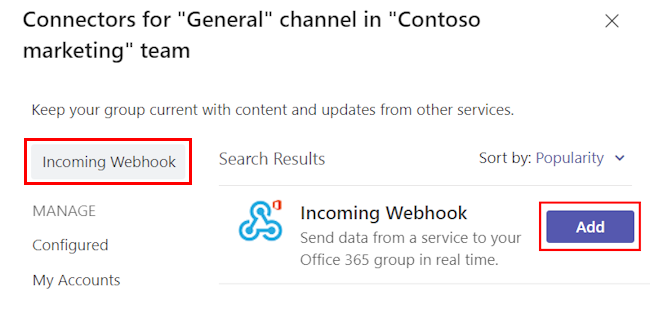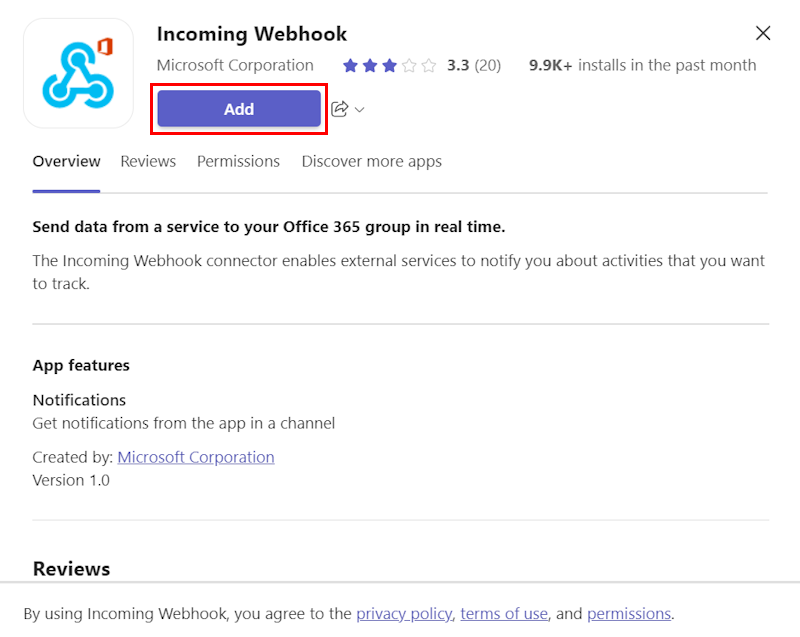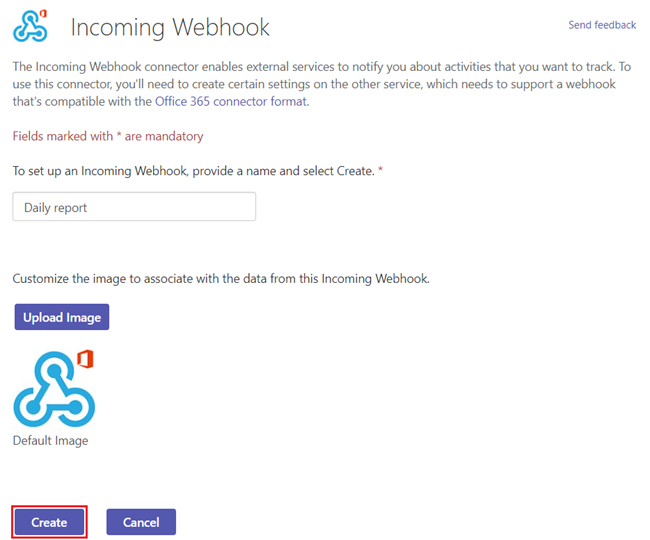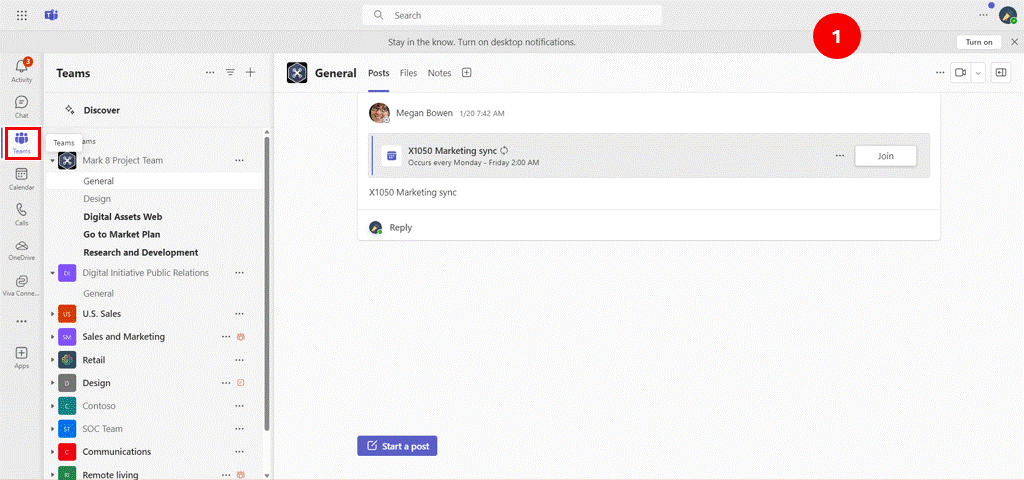Como Configurar Notificações no Microsoft Teams
Bem-vindo ao nosso guia prático para configurar o K|Notify para o envio de notificação através do Microsoft Teams.
Criando um webhook de entrada
Para adicionar um Webhook de Entrada a um canal do Teams, siga as seguintes etapas:
- No cliente Teams, selecione Teams e navegue para o canal onde pretende adicionar um Webhook recebido.
- Selecione Mais opções•• no lado direito do nome do canal.
- Selecione Gerir canal.
Para os membros que não são administradores do canal, a opção Gerir canal está disponível na opção Abrir detalhes do canal no canto superior direito de um canal.
4. Selecione Editar.
5. Pesquise para Webhook de Entradae selecione Adicionar.
Nota: É apresentada a caixa de diálogo Webhook recebido.
6. Selecione Adicionar.
Nota: Se já tiver adicionado um Webhook de Receção, é apresentada a opção Configurar . Selecione Configurar para criar um Webhook recebido.
7. Indique um nome para o webhook e carregue uma imagem, se necessário.
8. Selecione Criar.
9. Copie e guarde o URL de webhook exclusivo presente na caixa de diálogo. A URL mapeia o canal e você pode usá-la para enviar informações ao Teams.
10. Selecione Concluído. O webhook está agora disponível no canal do Teams.
A representação gráfica seguinte fornece os passos para criar um Webhook recebido:
Observação
No Teams, selecione Definições>Permitir aos membros> criar, atualizar, e remover conectores, para que qualquer membro da equipe possa adicionar, modificar ou excluir um conector.
Precisa de Ajuda?
Se encontrar algum obstáculo, como problemas na configuração, nossa equipe está à disposição. Entre em contato através do nosso e-mail da central de relacionamento com cliente, relacionamento@kentech.com.br.